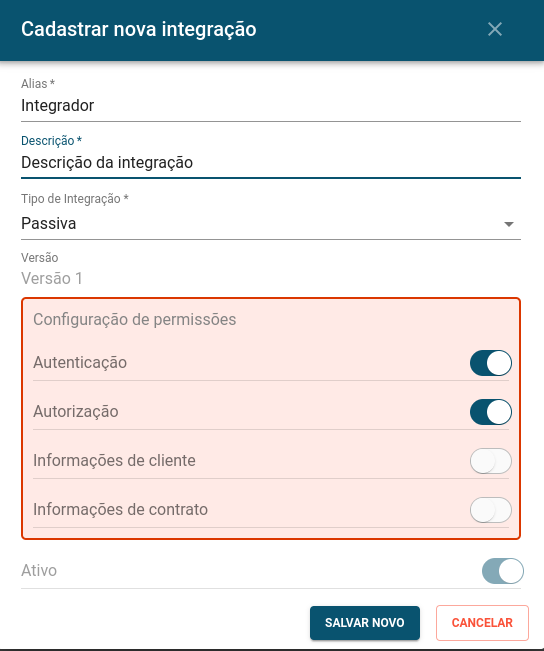Configurações para integrações passivas
Objetivo da documentação
Auxiliar no processo de conhecimento e configuração necessários para a integração utilizando API Passiva.
Atividades para integrações passivas
![]() 1. Verifique se o integrador que deseja cadastrar possui vinculo coma Voalle, para isso, confira a página Soluções Integradas ao ERP Voalle.
1. Verifique se o integrador que deseja cadastrar possui vinculo coma Voalle, para isso, confira a página Soluções Integradas ao ERP Voalle.
![]() 2. Verificar se a integração usa a API Passiva. Verifique as integrações na seção "Serviços que usam a API Passiva" na página Configurações de serviços da API passiva. Compare com os serviços listados em Soluções Integradas ao ERP Voalle para descobrir quais são as integrações passivas. Caso seja uma integração já listada, proceda com o restante do processo de ativação descrito nesta página
2. Verificar se a integração usa a API Passiva. Verifique as integrações na seção "Serviços que usam a API Passiva" na página Configurações de serviços da API passiva. Compare com os serviços listados em Soluções Integradas ao ERP Voalle para descobrir quais são as integrações passivas. Caso seja uma integração já listada, proceda com o restante do processo de ativação descrito nesta página
Como Cadastrar o integrador
![]() 1. Acesse a rotina Suíte / Configurações / Parâmetros - Service Desk, a opção Utiliza Streaming deve ter o valor Sim. Salve e recarregue a página para verificar se a mudança foi confirmada.
1. Acesse a rotina Suíte / Configurações / Parâmetros - Service Desk, a opção Utiliza Streaming deve ter o valor Sim. Salve e recarregue a página para verificar se a mudança foi confirmada.
![]() 2. Acesse a rotina Manutenções / Integrações / Integradores.
2. Acesse a rotina Manutenções / Integrações / Integradores.
![]() 3. Cadastre o integrador clicando no botão "Cria novo registro".
3. Cadastre o integrador clicando no botão "Cria novo registro".
- Alias: Alias é passado ao integrador como a credencial {{integrator}}, por isso deve ser cadastrado como na página Dados de Integração, já que cada prestador de serviço tem um alias/integrator diferente.
- Descrição: Insira o nome do serviço que vai aparecer nas rotinas do ERP, recomenda-se escrever apenas o nome do serviço para ficar claro no ERP qual serviço está sendo selecionado.
- Tipo de integração: Escolha "Passiva".
- Versão: Será preenchida automaticamente.
- Configuração de permissões: Ative todos os métodos, os principais são o de Autenticação e Autorização. As opções Informações de Cliente e Informações do contrato podem ser habilitadas ou não de acordo com a necessidade do integrador.
- Ativo: Valide que a integração estará ativa.
Após salvar o procedimento, a tabela da rotina será atualizada com o novo integrador. Localize o cadastro recém realizado e veja o campo token. O token é uma string alfa-numérica de até 64 caracteres gerada de maneira diferente toda vez que um cadastro for criado. Isto é, ele sempre muda. Lembre-se que o token serve apenas para aquela integração. Não pode ser utilizada por outra integração ou pela mesma integração cadastrada em um cliente diferente. Também é um token diferente de outras integrações, como a de PBX.
![]() 4. Encaminhe os dados para o prestador do serviço.
4. Encaminhe os dados para o prestador do serviço.
Verifique a página Dados de Integração para verificar os dados corretos:
- URL do portal do cliente. Inclui o protocolo, subdomínio e domínio. Ex: https://portal.empresa.com.br
- Alias ou integrator: Insira o integrator escrito em Dados de Integração
- Cód Integração ou resourceid Insira o código do serviço em Dados de Integração
- Token: MUITA ATENÇÃO ao copiar esse token. Ele pode ser bem longo, certifique-se de copiar o token completo
![]() 5. Cadastre o(s) serviço(s) e faça a inclusão em contrato. Saiba mais em Produtos/Serviços - Cadastro Serviços e Configurações de serviços da API passiva;
5. Cadastre o(s) serviço(s) e faça a inclusão em contrato. Saiba mais em Produtos/Serviços - Cadastro Serviços e Configurações de serviços da API passiva;
A integração só vai funcionar se o cliente-final tiver um serviço com essa integração em seu contrato.
O cliente deve seguir as instruções da página Configurações de serviços da API passiva, que explicam como cadastrar o serviço e incluí-lo no contrato do cliente-final. No caso da integrações que disponibilizam mais de um serviço para venda, o cliente deve cadastrar mais de um serviço, com o Cód. Integração correspondente em cada um.
![]() O cliente final fará o acesso ao serviço utilizando o seu usuário e senha do portal no app/serviço do integrador.
O cliente final fará o acesso ao serviço utilizando o seu usuário e senha do portal no app/serviço do integrador.
![]() Quando o integrador ajustar o seu sistema com os dados enviados, o cliente pode começar a vender o serviço que ele cadastrou para os seus clientes.
Quando o integrador ajustar o seu sistema com os dados enviados, o cliente pode começar a vender o serviço que ele cadastrou para os seus clientes.